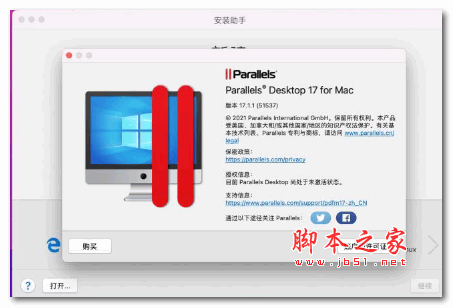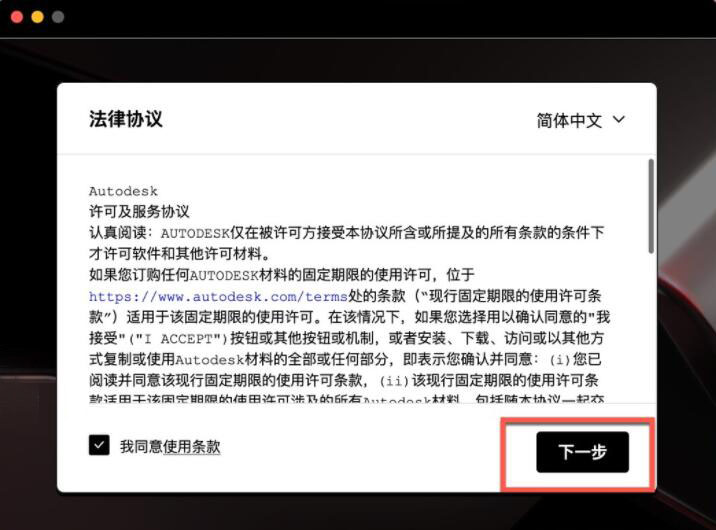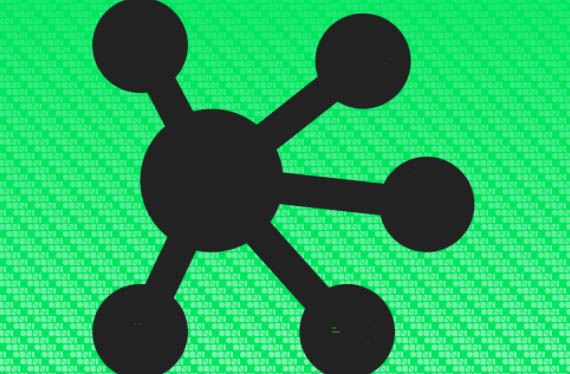密叔叔MAC版如何加密?密叔叔是一款专业的加密工具,这款软件支持本地文件加密以及网盘文件加密等,接下来的内容中介绍的是该软件的Mac版本使用教程,有需要的朋友不妨阅读参考下。
具体操作步骤
密叔叔-本地和网盘隐私加密保护工具_帮助中心 【内容】:
Mac用户需要下载密叔叔dmg安装包。安装后创建保险箱,拖入需要加密的文件到保险箱宗卷即可加密。
1、安装密叔叔
下载密叔叔的dmg安装包之后,将密叔叔的icon拖入应用程序之后,需要打开:
【系统偏好程序】-【安全性与隐私】-【通用】,在【允许从以下位置下载的App】中,【仍要打开】密叔叔。
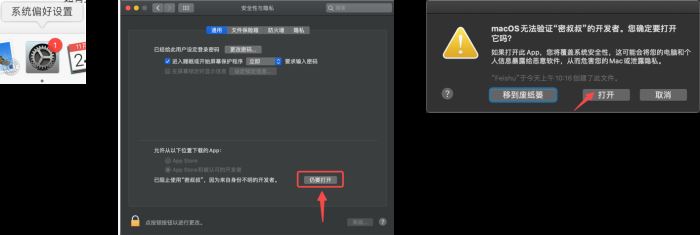
【打开】成功安装密叔叔。
2、如何创建保险箱
密叔叔通过在本地加密“整个保险箱”来实现加密任意数量的任何类型文件。新用户安装完成后需要创建新保险箱。点击界面中的2处位置,均可【创建保险箱】。
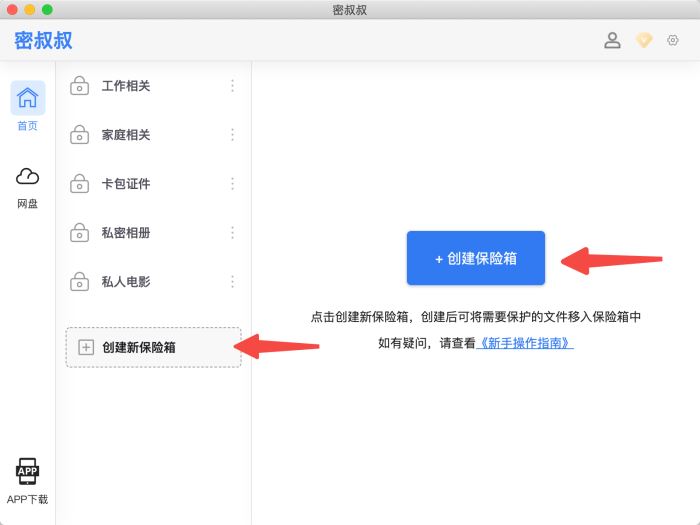
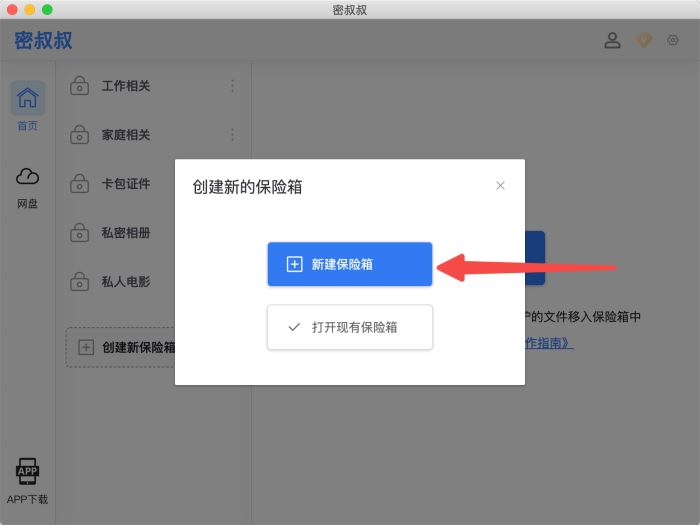
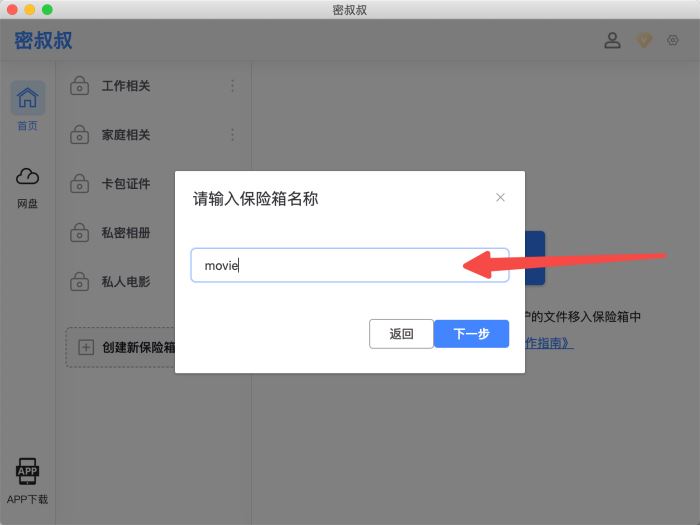
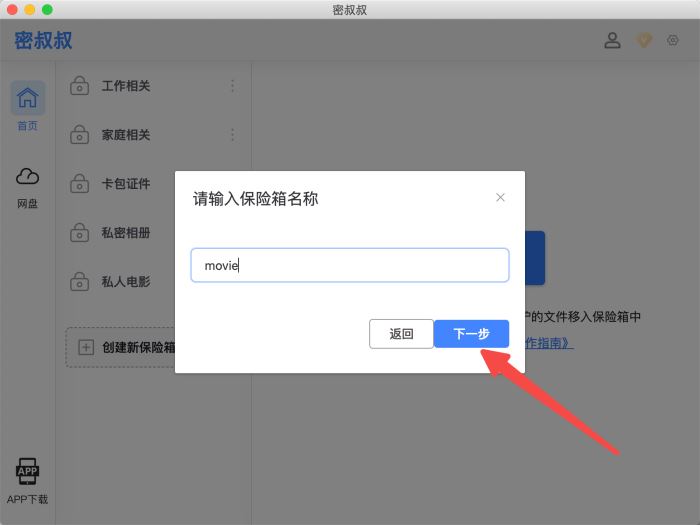
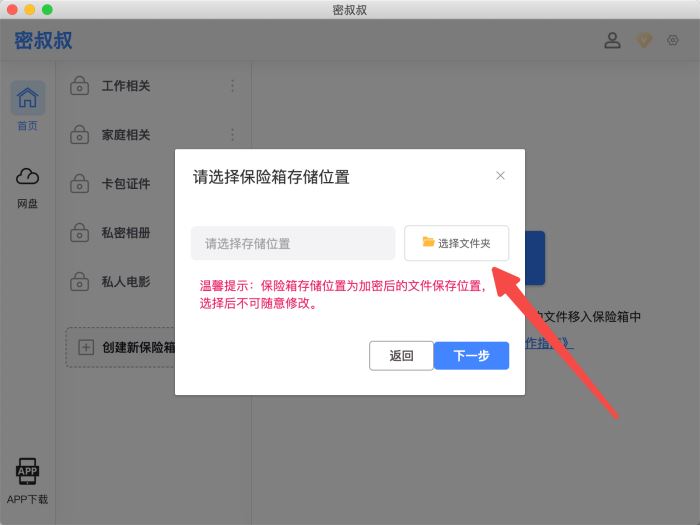
在选择文件夹时,是选取一个本地地址来存放我们的加密文件。选定之后输入【保险库密码】,重复一次确认密码。密叔叔的保险库就可以成功创建。
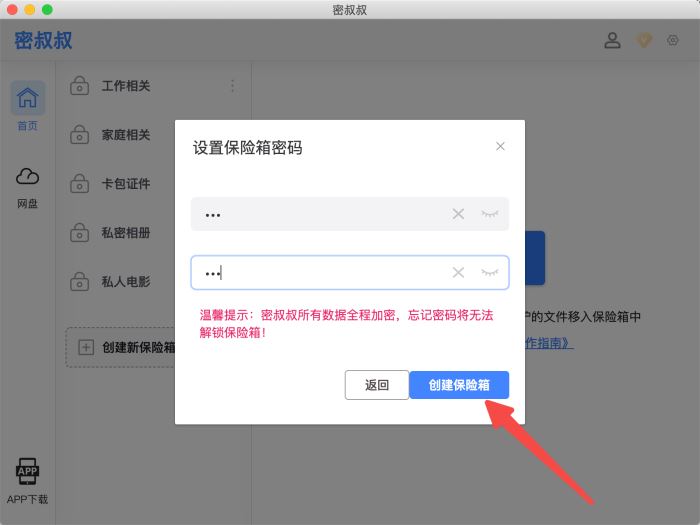
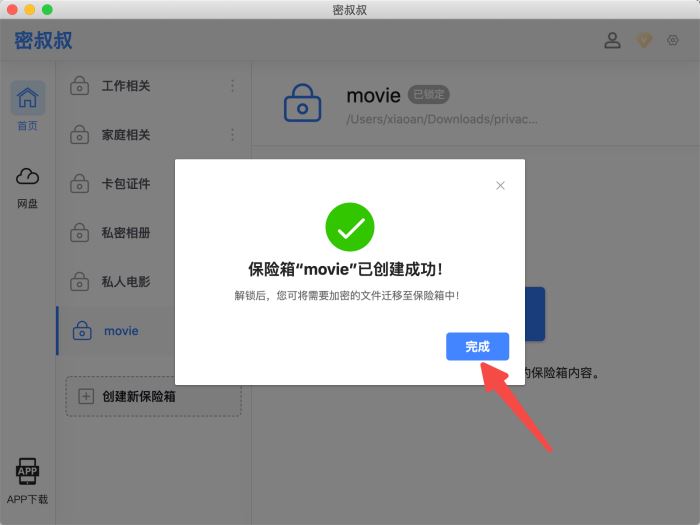
3、加密本地文件
保险箱创建成功之后点击解锁,并输入创建时设定的密码,即可打开保险箱。
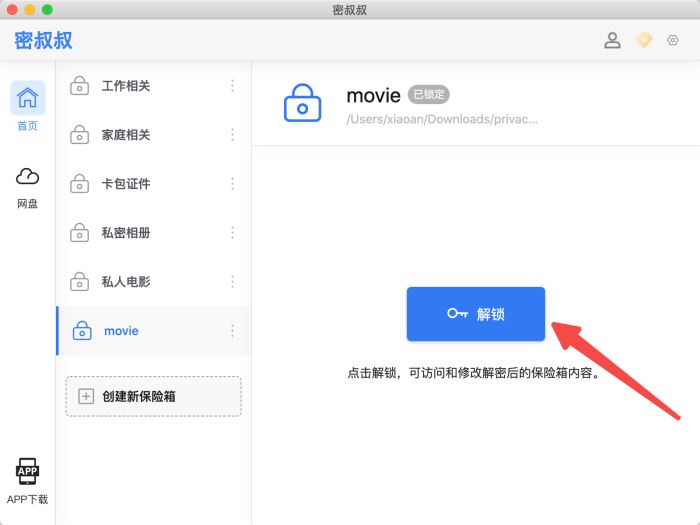
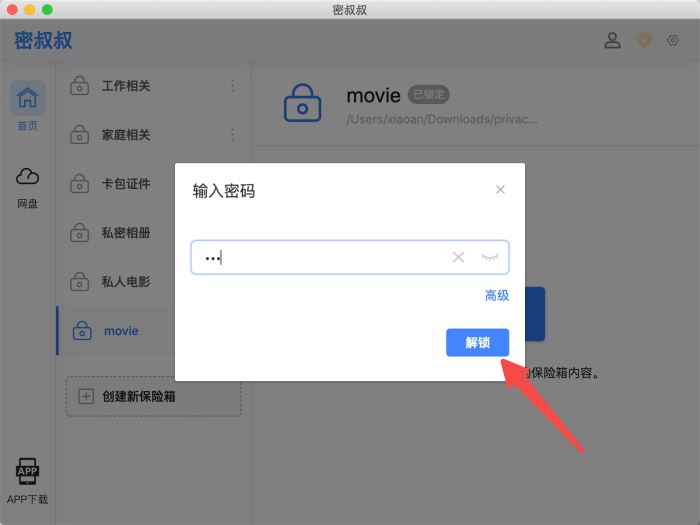
密叔叔是通过创建虚拟盘来实现加密和解密功能的。Mac用户需要许可密叔叔连接到虚拟盘中:
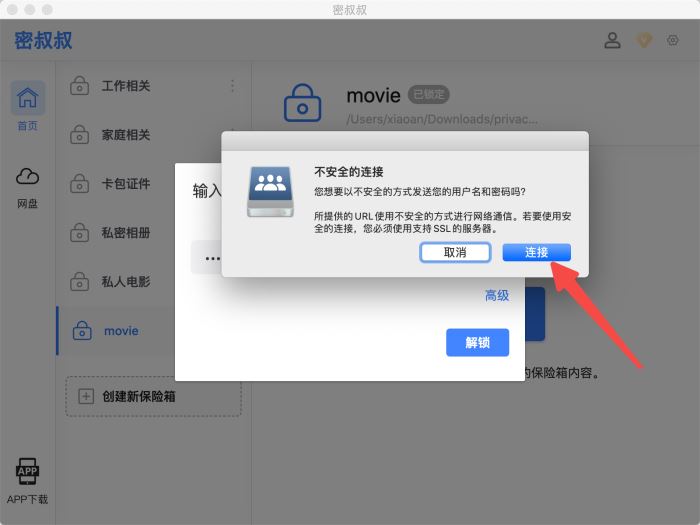

点击【访问保险库】,即可连接虚拟盘。
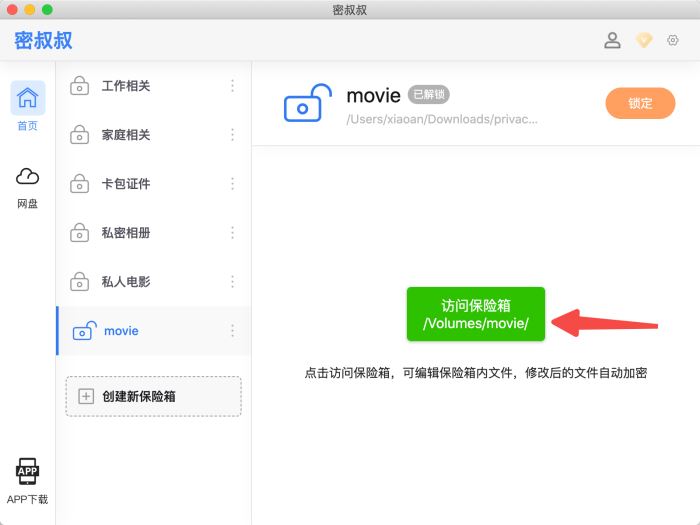
我们可以随意拖拽文件进入虚拟盘即可实现加密。
文件类型和大小不做任何限制,并且修改结果会即时同步到本地的加密目录,简单好用。
灰色地址则是我们选定的【本地加密目录文件夹】,所有数据加密存储,不怕泄漏。
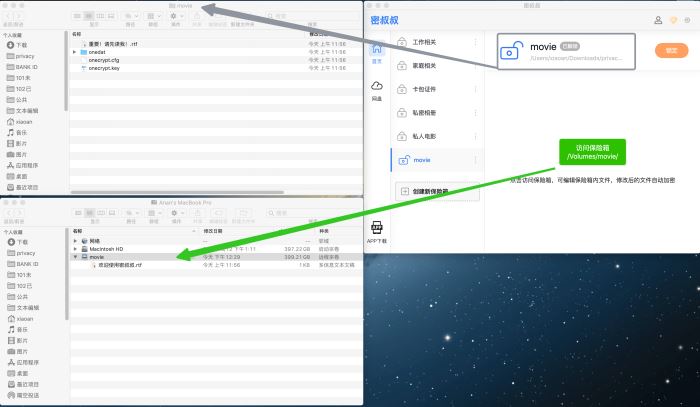
若锁定密叔叔则会推出虚拟盘,保证安全。
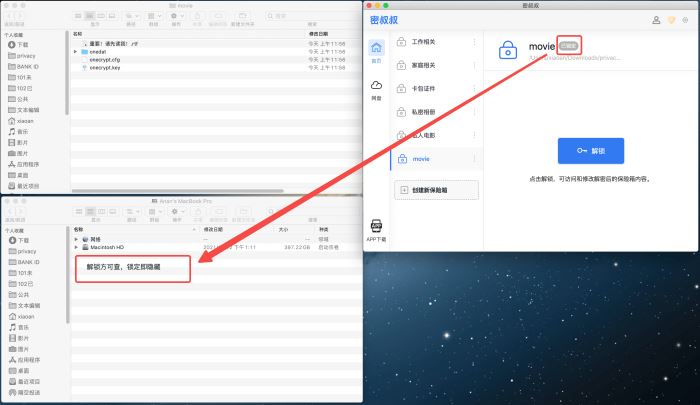
密码,是访问保险箱的唯一方式,请务必牢记!或者提前备份密码密钥,以防密码遗失而丢失数据:
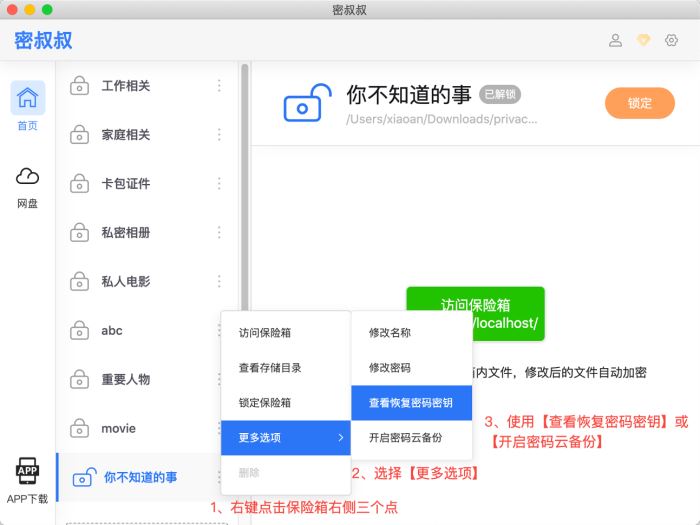
希望你不需要用到忘记密码功能。
以上就是小编为大家带来的密叔叔MAC版如何加密?密叔叔Mac版加密使用教程的全部内容,希望能对您有所帮助,小伙伴们有空可以来好代码网网站,我们的网站上还有许多其它的资料等着小伙伴来挖掘哦!